Ang Tableau Maps ay isang mahusay na tool para sa pag-visualize ng geographic na data at pagkakaroon ng mga insight sa mga trend na nakabatay sa lokasyon. Gamit ang user-friendly na interface ng Tableau at malawak na mga kakayahan sa pagmamapa, madaling makakagawa ang mga user ng interactive at dynamic na mga mapa na nagpapakita ng data sa isang nakakahimok at madaling maunawaan na paraan.
Maaaring gamitin ang Tableau Maps para sa isang malawak na hanay ng mga aplikasyon - mula sa pagsusuri sa data ng mga benta ayon sa rehiyon hanggang sa pagsubaybay sa pagkalat ng mga paglaganap ng sakit. Sa pamamagitan ng pagsasama ng heyograpikong impormasyon sa data analytics, ang Tableau Maps ay nagbibigay-daan sa mga user na tuklasin ang mga relasyon at pattern na maaaring hindi mapansin.
Ang tutorial na ito ay nag-e-explore sa mga pangunahing kaalaman ng Tableau Maps kabilang ang kung paano gumawa ng mapa, magdagdag ng mga layer ng data, at i-customize ang iyong visualization. Isa ka mang data analyst, business intelligence professional, o interesado lang sa paggalugad sa mundo ng data visualization, matutulungan ka ng Tableau Maps na mag-unlock ng mga bagong insight at gumawa ng mas matalinong mga desisyon.
Paglikha ng Mapa sa Tableau
Pinapadali ng Tableau ang paggawa ng nakakahimok at nagbibigay-kaalaman na mga mapa na makakatulong sa iyong pag-aralan ang iyong data sa isang heyograpikong konteksto. Narito ang mga pangunahing hakbang upang lumikha ng mapa sa Tableau:
Hakbang 1: Kumonekta sa Iyong Data Source
Ang unang hakbang sa paggawa ng mapa sa Tableau ay ang pagkonekta sa iyong data source. Ito ay maaaring isang file, isang database, o isang cloud-based na serbisyo ng data. Sa sandaling nakakonekta ka na sa iyong data, maaari mo itong simulang tuklasin gamit ang drag-and-drop na interface ng Tableau.
Hakbang 2: I-drag ang isang Geographic na Field sa 'Rows' o 'Column' Shelf
Upang gumawa ng mapa sa Tableau, kailangan mong magkaroon ng kahit isang field sa iyong data na naglalaman ng heyograpikong impormasyon gaya ng mga coordinate ng bansa, estado, o latitude/longitude. Kapag natukoy mo na ang field na ito, maaari mo itong i-drag sa alinman sa 'Rows' o 'Column' shelf sa Tableau.
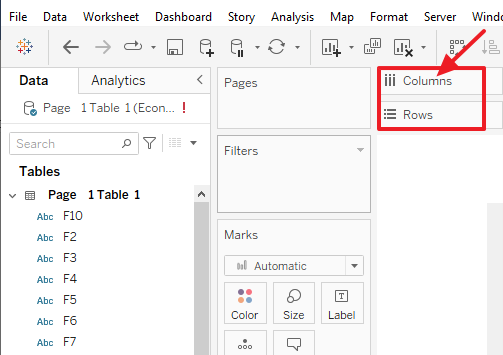
Hakbang 3: Pumili ng Uri ng Mapa
Nag-aalok ang Tableau ng iba't ibang uri ng mapa na mapagpipilian kabilang ang mga pangunahing mapa, mga mapa ng init, at mga mapa ng density. Maaari mong piliin ang gusto mong uri ng mapa sa pamamagitan ng pag-click sa opsyong “Map” sa panel na “Show Me” at pagkatapos ay pagpili ng naaangkop na uri ng mapa mula sa dropdown na menu.
Hakbang 4: Magdagdag ng Mga Karagdagang Layer ng Data (Opsyonal)
Depende sa uri ng pagsusuri na iyong ginagawa, maaaring gusto mong magdagdag ng mga karagdagang layer ng data sa iyong mapa gaya ng demograpikong data o data ng panahon. Magagawa mo ito sa pamamagitan ng pag-drag ng mga karagdagang field sa card na 'Mga Marka' o gamit ang opsyong 'Mga Layer' sa pane ng 'Mga Layer ng Mapa'.
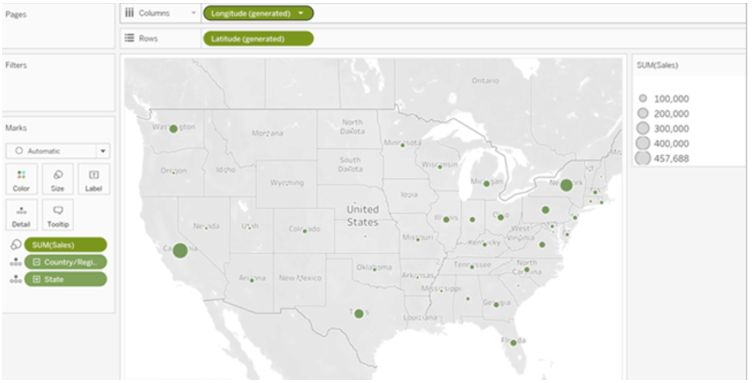
Hakbang 5: I-customize ang Iyong Map Visualization
Kapag nagawa mo na ang iyong mapa, maaari mong i-customize ang hitsura at functionality nito sa iba't ibang paraan. Halimbawa, maaari mong baguhin ang scheme ng kulay, ayusin ang antas ng pag-zoom, at magdagdag ng mga tooltip o label sa iyong mapa.
Pagdaragdag ng Mga Layer ng Data sa Maps sa Tableau
Ang paglikha ng mga mapa ay hindi limitado sa pag-visualize ng geographic na data lamang. Mapapahusay mo ang iyong mga visualization ng mapa sa pamamagitan ng pagsasama ng mga karagdagang layer ng data na nagbibigay ng mahalagang konteksto at mga insight. Tuklasin natin kung paano idagdag ang iba't ibang uri ng data sa iyong mga mapa ng Tableau:
Hakbang 1: Pagkonekta sa Mga Pinagmumulan ng Data
Bago idagdag ang mga layer ng data sa iyong mapa, kailangan mong kumonekta sa mga nauugnay na data source na naglalaman ng impormasyong gusto mong isama. Sinusuportahan ng Tableau ang iba't ibang mapagkukunan ng data kabilang ang mga Excel file, database, at mga serbisyo sa cloud. Kapag nakakonekta na, maaari mong i-access at manipulahin ang data sa loob ng Tableau.
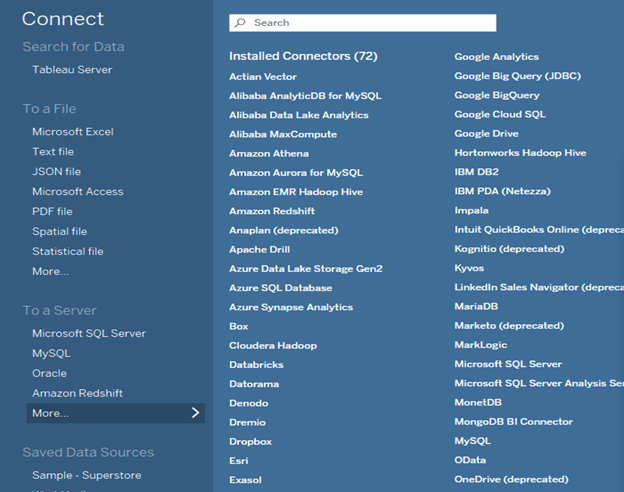
Hakbang 2: Pag-drag sa Data sa Mapa
Kapag na-set up na ang iyong pangunahing heyograpikong data, maaari mong i-drag ang iba pang nauugnay na mga field ng data papunta sa mapa. Halimbawa, kung mayroon kang data ng mga benta para sa iba't ibang rehiyon, maaari mong i-drag ang field ng mga benta sa istante ng 'Kulay' o 'Laki'. Nimapa nito ang data sa mga visual na elemento sa iyong mapa gaya ng mga color-coding na rehiyon batay sa performance ng mga benta.
Hakbang 3: Pagdaragdag ng Mga Layer ng Data ng Konteksto
Nagbibigay-daan sa iyo ang Tableau na magdagdag ng mga karagdagang layer ng data na nagbibigay ng impormasyon sa konteksto. Ang mga layer na ito ay maaaring magsama ng demograpikong data, data ng panahon, o anumang iba pang nauugnay na dataset na maaaring magpayaman sa iyong pagsusuri. Upang magdagdag ng layer ng data sa konteksto, maaari mong i-drag lang ang gustong field papunta sa card na 'Mga Marka.' Halimbawa, kung gusto mong i-overlay ang density ng populasyon sa iyong mapa, maaari mong i-drag ang field ng populasyon papunta sa istante ng 'Kulay' upang lumikha ng mapa ng density.
Hakbang 4: Paggamit ng Dual-Axis Mapping
Sa ilang mga kaso, maaaring gusto mong makita ang dalawang magkaibang uri ng data nang sabay-sabay sa isang mapa. Nagbibigay-daan sa iyo ang tampok na dual-axis mapping ng Tableau na pagsamahin ang maraming layer ng data nang epektibo. Sa pamamagitan ng pagtatalaga ng iba't ibang mga opsyon sa visual na pag-encode sa bawat layer gaya ng laki at kulay, maaari mong ilarawan ang maraming dimensyon ng iyong data sa isang mapa.
Hakbang 5: Pag-filter at Pag-highlight sa Mga Layer ng Data
Upang tumuon sa mga partikular na subset ng data o i-highlight ang mga partikular na punto ng data sa iyong mapa, maaari mong gamitin ang mga filter at i-highlight ang mga pagkilos sa Tableau. Binibigyang-daan ka ng mga filter na ipakita lamang ang mga punto ng data na nakakatugon sa ilang partikular na pamantayan, habang binibigyang-diin ng pag-highlight sa mga pagkilos ang mga partikular na elemento batay sa mga pakikipag-ugnayan ng user o mga paunang natukoy na panuntunan.
Sa pamamagitan ng pagdaragdag ng magkakaibang mga layer ng data sa iyong mga mapa ng Tableau, maaari kang makakuha ng mas malalim na pag-unawa sa iyong heyograpikong data at tumuklas ng mahahalagang insight. Nagsasama man ito ng demograpikong impormasyon, mga pattern ng panahon, o anumang iba pang nauugnay na dataset, ang flexibility ng Tableau ay nagbibigay-daan sa iyo na lumikha ng komprehensibo at nagbibigay-kaalaman na mga visualization ng mapa.
Pagpili ng Mga Uri ng Mapa sa Tableau
Nag-aalok ang Tableau ng malawak na hanay ng mga uri ng mapa na makakatulong sa iyong makita ang iyong data sa isang heyograpikong konteksto. Ang pagpili ng tamang uri ng mapa ay mahalaga dahil maaari itong makaapekto sa kung paano nakikita at nauunawaan ang iyong data. Narito ang ilan sa mga pinakakaraniwang uri ng mapa sa Tableau at kung kailan gagamitin ang mga ito:
Point Map: Ang isang point map ay isang simpleng mapa na nagpapakita ng data bilang mga punto sa isang mapa. Ang uri ng mapa na ito ay kapaki-pakinabang kapag mayroon kang discrete data ng lokasyon gaya ng mga lokasyon ng mga tindahan, ospital, o iba pang mga pasilidad.
Choropleth Map: Ang isang choropleth na mapa ay gumagamit ng shading o kulay upang kumatawan sa mga halaga ng data sa loob ng paunang natukoy na mga heyograpikong lugar gaya ng mga estado o county. Kapaki-pakinabang ang uri ng mapa na ito kapag gusto mong mailarawan ang data na nakatali sa mga partikular na heyograpikong rehiyon gaya ng density ng populasyon, resulta ng halalan, o average na kita.
Heat Map: Ang isang mapa ng init ay gumagamit ng mga kulay upang kumatawan sa mga halaga ng data sa loob ng tuluy-tuloy na lugar gaya ng isang lungsod o isang rehiyon. Ang uri ng mapa na ito ay kapaki-pakinabang kapag gusto mong ipakita ang density o intensity ng mga halaga ng data gaya ng pagsisikip ng trapiko o mga rate ng krimen.
Mapa ng Simbolo: Gumagamit ang isang mapa ng simbolo ng iba't ibang hugis at sukat ng mga simbolo upang kumatawan sa mga halaga ng data. Ang uri ng mapa na ito ay kapaki-pakinabang kapag gusto mong mailarawan ang data na nakatali sa mga partikular na lokasyon gaya ng bilang ng mga krimen sa isang partikular na kapitbahayan o ang bilang ng mga customer sa isang partikular na tindahan.
Puno ng Mapa: Ang isang punong mapa ay katulad ng isang choropleth na mapa, ngunit sa halip na i-shade o pangkulay ang mga partikular na rehiyon, pinupuno nito ang buong rehiyon ng isang kulay. Ang uri ng mapa na ito ay kapaki-pakinabang kapag gusto mong ipakita ang pamamahagi o konsentrasyon ng mga halaga ng data sa isang heyograpikong lugar.
Kapag pumipili ng uri ng mapa sa Tableau, mahalagang isaalang-alang ang uri ng data na ginagamit mo, ang heyograpikong konteksto kung saan matatagpuan ang data, at ang mensaheng gusto mong iparating. Sa pamamagitan ng pagpili ng naaangkop na uri ng mapa, maaari kang lumikha ng epektibo at nagbibigay-kaalaman na mga visualization ng mapa na makakatulong sa iyong galugarin at maunawaan ang iyong data sa isang heyograpikong konteksto.
Konklusyon
Nag-aalok ang Tableau Maps ng dynamic at user-friendly na solusyon upang mailarawan ang geographic na data. Sa pamamagitan ng paggawa ng mga mapa, pagdaragdag ng mga layer ng data, at pag-customize ng mga visualization, maaari mong matuklasan ang mga insight at mabisang ipaalam ang mga uso. Gamit ang kakayahang pumili mula sa iba't ibang uri ng mapa, binibigyang kapangyarihan ng Tableau ang mga user na ipakita ang data sa isang mayaman sa konteksto at visual na nakakaengganyo na paraan na nagbibigay-daan sa matalinong paggawa ng desisyon batay sa analytics na nakabatay sa lokasyon.